Transférer des données de l'iPhone, Android, iOS, ordinateur à n'importe où sans perte.
- Transférer des données d'une carte Micro SD vers un autre Android
- Comment transférer des photos d'un téléphone à un autre
- Comment transférer des photos de votre ancien téléphone LG vers un ordinateur
- Comment transférer des photos d'un vieux Samsung à un autre Samsung
- Transférer les contacts de Samsung sur iPhone
- Transférer des données de LG à Samsung
- Transférer des données de l'ancienne tablette vers la nouvelle
- Transférer des fichiers d'Android vers Android
- Transférer des photos iCloud vers Android
- Transférer des notes iPhone vers Android
- Transférer iTunes Music sur Android
Comment transférer des photos d'un téléphone Android vers un ordinateur portable
 posté par Lisa Ou / 19 oct. 2021 09:00
posté par Lisa Ou / 19 oct. 2021 09:00 Si vous aimez prendre des photos à l'aide de votre appareil Android, vous souhaiterez parfois les afficher sur un écran plus grand ou les transférer sur un ordinateur portable pour optimiser le stockage de votre téléphone. Mais transférer des photos peut être une chose compliquée à faire, surtout si vous êtes débutant ou si vous n'avez pas de connaissances sur les outils et les modes d'utilisation. Avec cela, le transfert de photos nécessite des solutions appropriées et à jour. Sur cette note, ici dans cet article, nous allons vous apprendre comment transférer des photos d'Android vers un ordinateur portable.
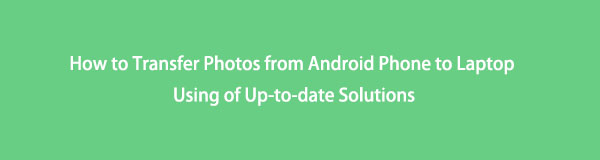

Liste de guide
Transférer des données de l'iPhone, Android, iOS, ordinateur à n'importe où sans perte.
- Déplacez les fichiers entre iPhone, iPad, iPod touch et Android.
- Importez des fichiers d'iOS vers iOS ou d'Android vers Android.
- Déplacer des fichiers d'iPhone / iPad / iPod / Android vers un ordinateur.
- Enregistrer des fichiers d'un ordinateur à un iPhone / iPad / iPod / Android.
Façon 1 : Comment transférer des photos d'Android vers un ordinateur portable
Si vous cherchez un moyen de transférer vos photos ou même vos vidéos de votre appareil Android vers un ordinateur portable, la question à laquelle vous devez répondre est certainement la suivante : comment transférer des photos d'un téléphone Android vers un ordinateur portable. Pour vous aider, nous sommes là pour vous proposer diverses solutions qui vous aideront sûrement dans l'accomplissement de votre tâche de transfert. Vous trouverez ci-dessous les informations essentielles à noter.
Comment transférer des photos d'Android vers un ordinateur portable avec FoneLab HyperTrans
FoneLab HyperTrans est le meilleur logiciel de transfert de fichiers téléphoniques qui peut déplacer des données entre mobile et PC et vice-versa. Il transfère les données de l'iPhone, Android, iOS, PC vers n'importe où en douceur et sans perte. L'une de ses caractéristiques exceptionnelles est qu'il permet une gestion simple et sûre pour déplacer des données avec des opérations en un clic sur les ordinateurs. De plus, il dispose d'une vaste gamme d'appareils pris en charge et vous permet d'ajouter, de supprimer, de modifier le nom, l'adresse, le numéro, les e-mails, etc. d'un contact, de manière simple et rapide. Dans notre cas, il peut être parfaitement utilisé pour transférer des photos d'Android vers un ordinateur portable.
Transférer des données de l'iPhone, Android, iOS, ordinateur à n'importe où sans perte.
- Déplacez les fichiers entre iPhone, iPad, iPod touch et Android.
- Importez des fichiers d'iOS vers iOS ou d'Android vers Android.
- Déplacer des fichiers d'iPhone / iPad / iPod / Android vers un ordinateur.
- Enregistrer des fichiers d'un ordinateur à un iPhone / iPad / iPod / Android.
Étape 1Téléchargez et installez FoneLab HyperTrans et il se lancera automatiquement sur votre ordinateur portable. Sinon, double-cliquez simplement sur l'icône sur l'écran de votre bureau.

Étape 2Connectez votre appareil Android à l'ordinateur portable à l'aide d'un câble de chargement USB. Après cela, le programme fournit des étapes sur la façon de le connecter correctement. Suivez simplement les étapes simples qu'il vous invite à faire.

Étape 3Cliquez Photos option dans le panneau de gauche de l'interface principale. Sélectionnez ensuite les photos à transférer en cochant la petite case ou cochez la Vérifie tout possibilité de transférer toutes les photos de votre appareil Android vers l'ordinateur portable.
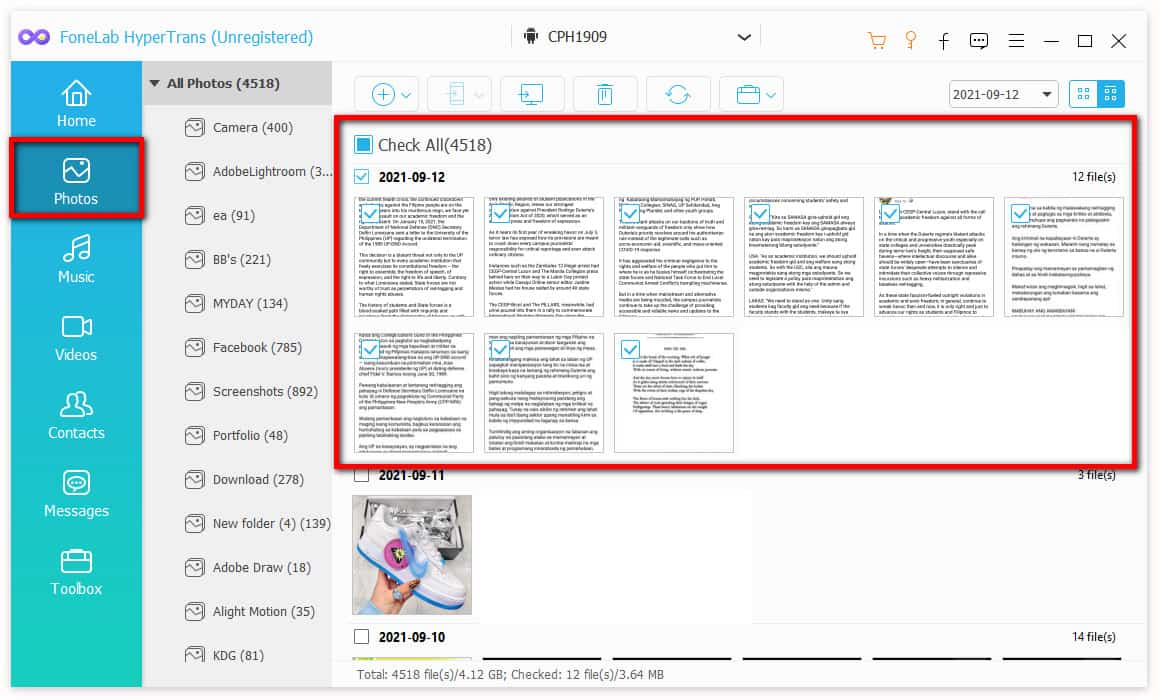
Étape 4Après cela, cliquez sur le Exporter vers PC bouton sur la partie inférieure. Sélectionnez un dossier ou enregistrez-les directement sur l'ordinateur portable.

Étape 5Enfin, il transférera automatiquement les photos d'un appareil Android vers l'ordinateur portable. Une fois le processus terminé, cliquez sur le Ouvert bouton de dossier pour afficher les photos.
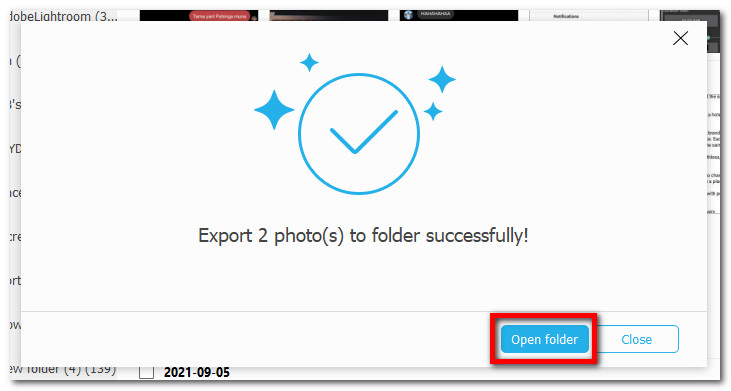
Comment transférer des photos d'Android vers un ordinateur portable via un câble USB
Si vous voulez savoir comment transférer des images d'Android vers un ordinateur portable sans avoir à utiliser et à télécharger un outil, vous pouvez utiliser un câble USB pour le faire. C'est en fait facile et pratique car il ne nécessite pas non plus de connexion Internet pour le faire.
Étapes pour transférer des photos d'Android vers un ordinateur portable via un câble USB (Windows) :
Étape 1Connectez votre appareil Android à un ordinateur portable à l'aide d'un câble USB. Une fois connecté, balayez vers le bas depuis le haut de l'écran, puis appuyez sur la clé USB pour le transfert de fichiers. Appuyez sur le bouton Transférer des images ou Transférer des fichiers multimédias, il vous permettra ensuite de transférer des photos sur votre ordinateur portable.
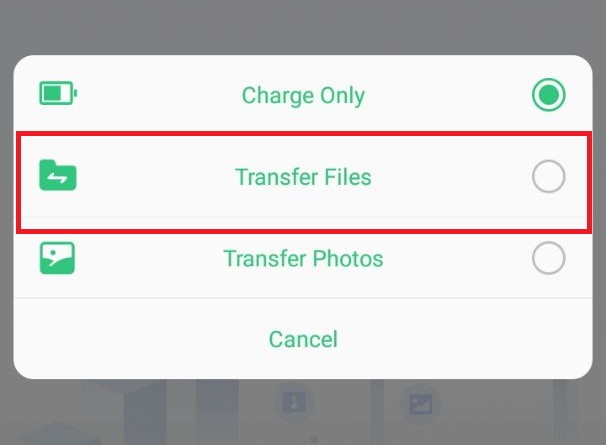
Étape 2Allez à Explorateur de fichiers sur votre ordinateur portable et cliquez sur l'appareil Android dans le panneau de gauche ou recherchez-le à partir du Compatibles et DRIVE ouvrir.
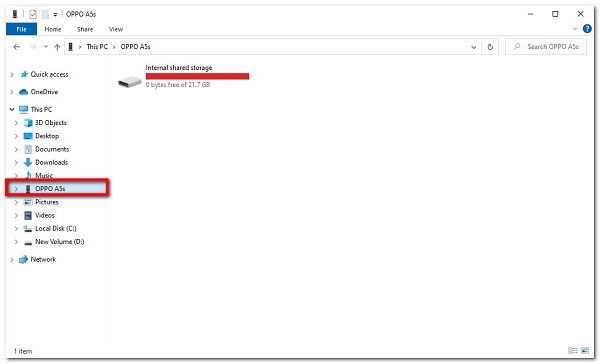
Étape 3Enfin, localisez le dossier de vos photos, puis sélectionnez les photos que vous souhaitez transférer, ou glissez-déposez ou copiez-collez-les dans le dossier de destination sur votre ordinateur portable.
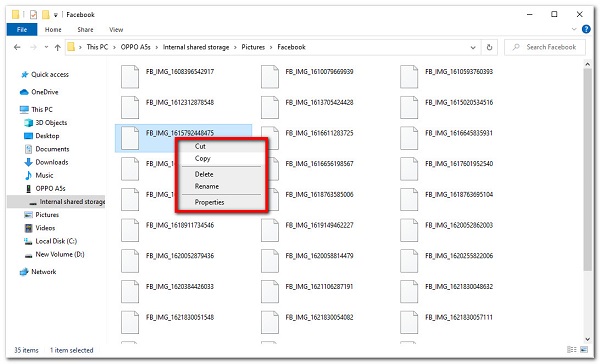
Étapes pour transférer des photos d'Android vers un ordinateur portable via un câble USB (Mac):
Étape 1Connectez l'appareil Android au Mac via un câble Lightning de chargement USB. Ensuite, cliquez sur le Permettre le débogage USB option de bouton sur l'écran du téléphone.
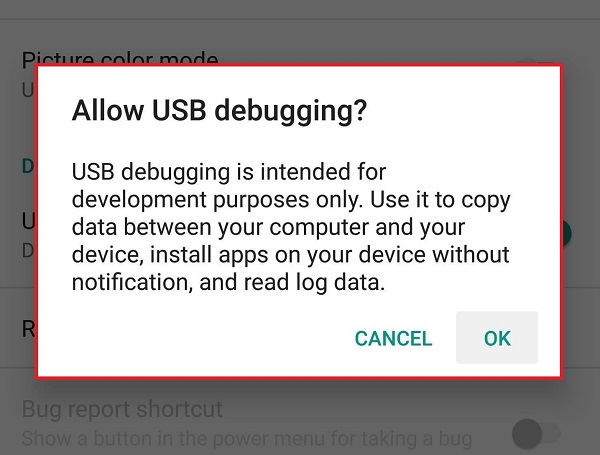
Étape 2Dans les paramètres de notification, connectez-le en tant que périphérique multimédia et modifiez le type de connexion en MTP (protocole de transfert de média) or PTP (Protocole de transfert d'image).
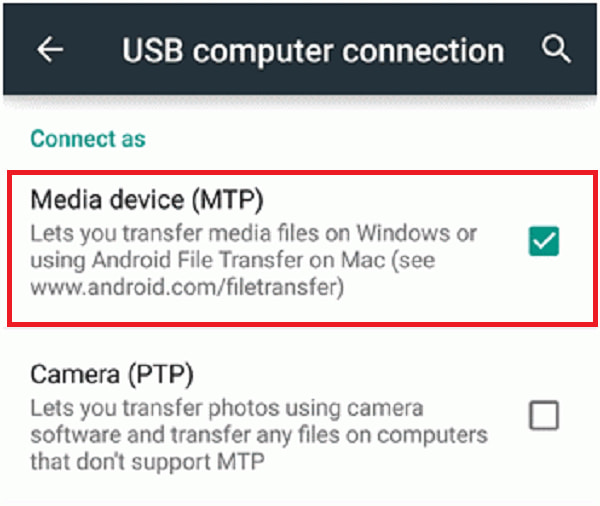
Étape 3Sélectionnez l'appareil Android sur vos finder Mac, mais si vous avez une version inférieure, ouvrez-le sur iTunes. Ensuite, localisez le dossier des photos que vous souhaitez transférer. Après cela, sélectionnez les photos à transférer. Ensuite, cliquez sur le OK bouton. Vous pouvez vérifier le nombre de photos ou de vidéos qui ont été transférées avec une barre de progression ci-dessous.
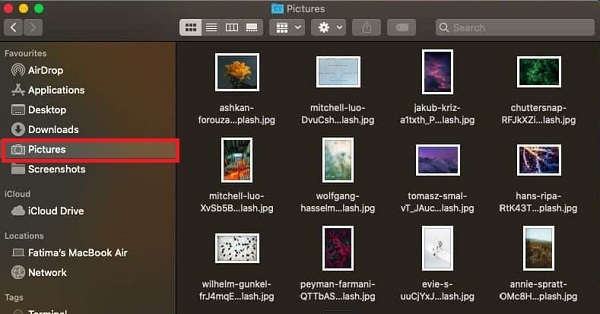
Comment transférer des photos d'Android vers un ordinateur portable via Bluetooth
Un moyen pratique de transférer sans fil des photos d'un téléphone à un ordinateur portable consiste à utiliser Bluetooth. Il s'agit d'une technologie de communication sans fil à courte portée qui permet à une personne de mener une conversation téléphonique à l'aide d'un casque, d'utiliser une souris sans fil et de synchroniser les informations d'un téléphone mobile à un PC, tout en utilisant le même système de base. Non seulement cela, si vous voulez également savoir comment transférer des vidéos d'un téléphone à un ordinateur portable, vous pouvez également essayer cette méthode.
Étapes pour transférer des photos d'Android vers un ordinateur portable via Bluetooth :
Étape 1Ouvrez le Bluetooth sur votre appareil Android, puis autorisez Visibilité à Autres appareils. Parallèlement à cela, accédez au panneau Paramètres de votre ordinateur portable, puis Compatibles.
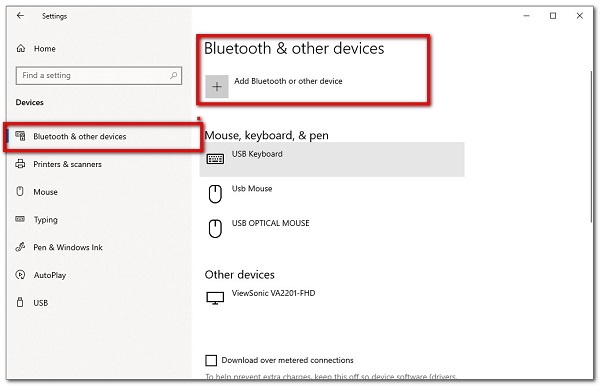
Étape 2Après cela, autorisez le couplage de votre appareil Android à votre ordinateur portable en cliquant sur Ajouter un périphérique sur votre ordinateur portable.
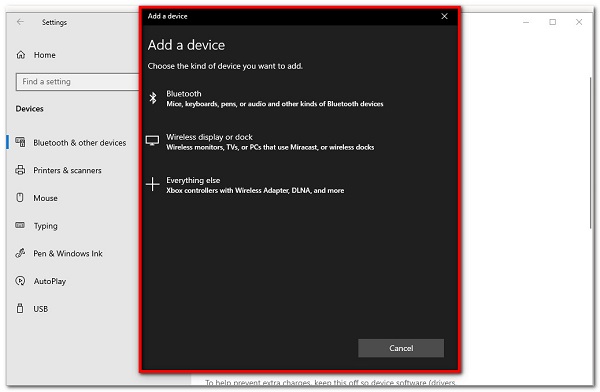
Étape 3Une fois l'appairage effectué avec succès, accédez à l'application Photos de votre téléphone. Ensuite, sélectionnez les photos ou vidéos que vous souhaitez transférer et appuyez sur Envoyer/Transférer via Bluetooth.
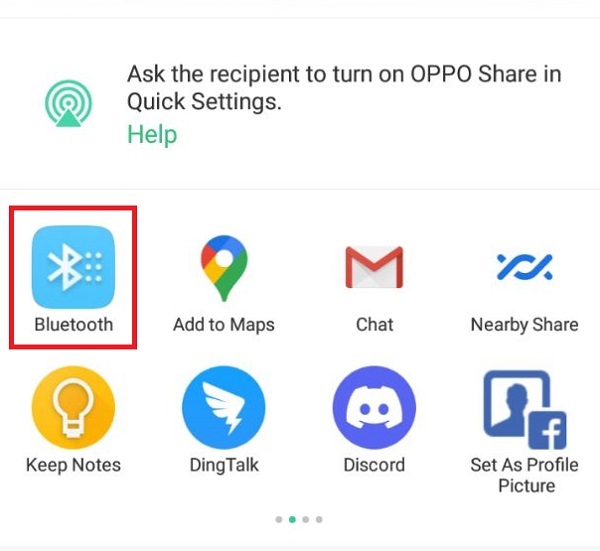
Étape 4Après cela, choisissez le nom Bluetooth de l'ordinateur portable sur lequel vous souhaitez transférer vos photos. Ensuite, il procédera automatiquement au transfert et vous avez terminé.
4. Comment transférer des photos d'Android vers un ordinateur portable avec Google Photos
Une autre façon de transférer des photos d'un téléphone Android vers un ordinateur portable sans connexion consiste à utiliser l'application Google Photos. C'est probablement le moyen le plus pratique car la plupart des téléphones Android prennent en charge l'application Google Photos. Cette méthode ne nécessite pas de câble USB vers un équipement supplémentaire. Étapes pour transférer des photos d'Android vers un ordinateur portable avec Google Photos :
Étape 1Sur votre appareil Android, accédez à votre application Google Photos. Ensuite, connectez-vous à votre compte Google. Après cela, une notification apparaîtra vous demandant d'autoriser la synchronisation des photos. Appuyez sur le Autoriser bouton. Attendez que l'application charge toutes les photos que vous avez sur votre appareil Android.
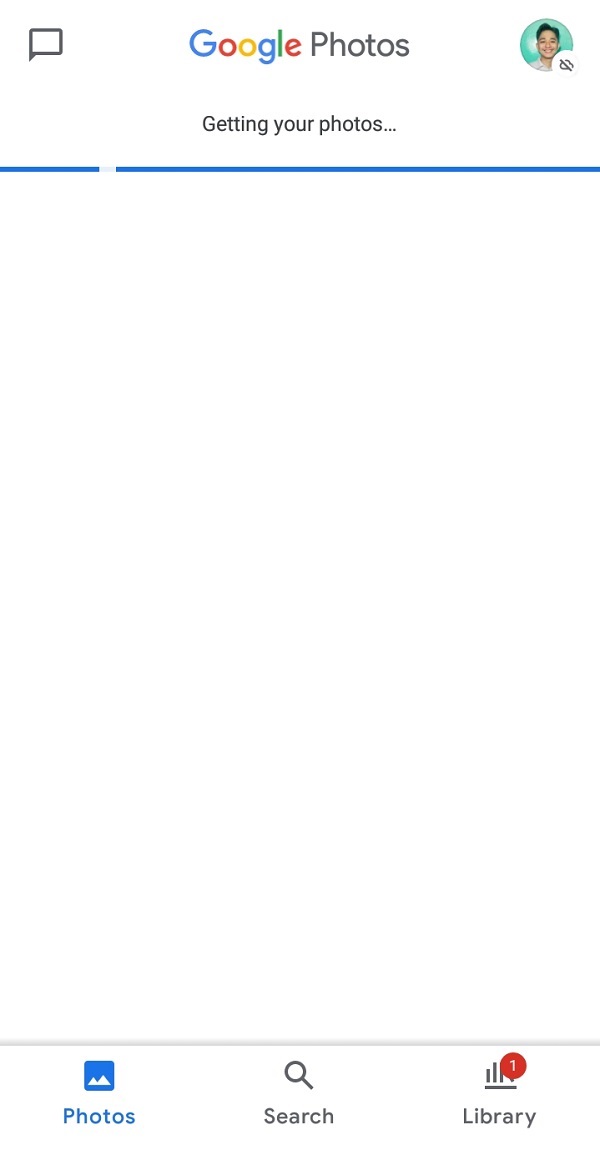
Étape 2Après cela, sur le navigateur de votre ordinateur portable, accédez à Google Photos, puis connectez-vous au même compte Google qui a été synchronisé sur votre téléphone Android. Après cela, vous pourrez voir le panneau de photos.
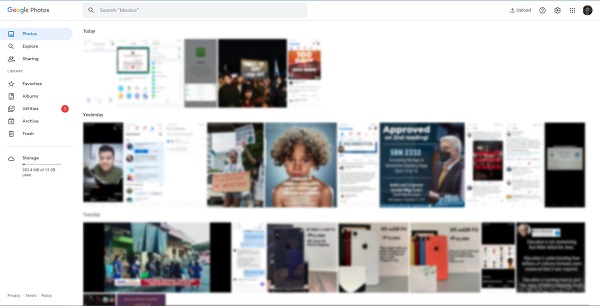
Étape 3Pour pouvoir la transférer sur votre ordinateur portable cliquez sur une photo ou sélectionnez-en plusieurs en les faisant glisser, puis allez sur Options panneau et cliquez Télécharger ou appuyez simplement sur Touche Maj + D à télécharger et le tour est joué.
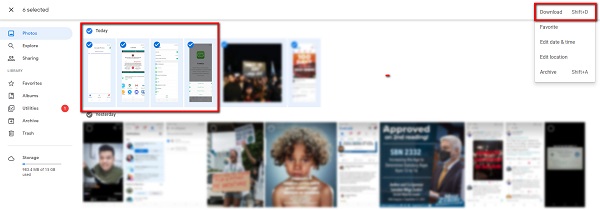
Transférer des données de l'iPhone, Android, iOS, ordinateur à n'importe où sans perte.
- Déplacez les fichiers entre iPhone, iPad, iPod touch et Android.
- Importez des fichiers d'iOS vers iOS ou d'Android vers Android.
- Déplacer des fichiers d'iPhone / iPad / iPod / Android vers un ordinateur.
- Enregistrer des fichiers d'un ordinateur à un iPhone / iPad / iPod / Android.
Way 2: Tableau de comparaison à grande échelle entre 3 façons de transférer des photos d'Android vers un ordinateur portable
| FoneLab HyperTrans | Câble USB | Bluetooth | Google Photos | |
| Vitesse du processus de transfert | Processus de transfert rapide | Processus de transfert lent | Processus de transfert lent | Processus de transfert/téléchargement lent |
| Permet le transfert multiple | Oui | Oui | Oui | Oui |
| Transfert de qualité sans perte | Permet un transfert sans perte | Permet un transfert sans perte | Permet un transfert sans perte | Permet un transfert sans perte |
| Avec outil supplémentaire (Convertir) | Prend en charge des outils supplémentaires | Prend en charge des outils supplémentaires | Prend en charge des outils supplémentaires | Prend en charge des outils supplémentaires |
3. FAQ sur le transfert d'Android vers un ordinateur portable
1. Toutes les photos sur Android sont-elles enregistrées automatiquement sur Google Photos ?
Google Photos sauvegardera automatiquement vos photos et vidéos à partir de votre téléphone Android. Il reste synchronisé avec tous vos appareils, vous pouvez donc voir vos images de n'importe où. Mais, avant cela, vous devez d'abord autoriser l'application Google Photos à accéder à vos photos sur votre appareil.
2. Comment transférer des photos de Redmi Note 7 vers un ordinateur portable ?
Ne cherchez plus si vous souhaitez transférer des photos ou des vidéos de votre Redmi Note 7 vers un ordinateur portable. Vous pouvez le faire en utilisant la méthode mentionnée ci-dessus. Il n'y a pas beaucoup de différence, et ils sont tous pertinents et applicables à la majorité des téléphones Android. Maintenant, allez chercher votre gadget et commencez à suivre les solutions.
3. Puis-je transférer des photos de mon ordinateur portable vers mon téléphone Android ?
Oui, en utilisant le FoneLab HyperTrans, vous pourrez transférer des photos et des données entre mobile et PC et vice-versa sans effort et en douceur.
Dans cet esprit, nous vous proposons les solutions les plus récentes pour transférer vos photos sur votre ordinateur portable. Parmi eux, nous recommandons le FoneLab HyperTrans comme le meilleur outil à utiliser. Essayez-le dès maintenant et utilisez l'expertise pour vous aider dans vos tâches de transfert.
Transférer des données de l'iPhone, Android, iOS, ordinateur à n'importe où sans perte.
- Déplacez les fichiers entre iPhone, iPad, iPod touch et Android.
- Importez des fichiers d'iOS vers iOS ou d'Android vers Android.
- Déplacer des fichiers d'iPhone / iPad / iPod / Android vers un ordinateur.
- Enregistrer des fichiers d'un ordinateur à un iPhone / iPad / iPod / Android.
